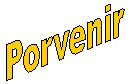
| Log In • Help • Schoolhouse • News • Home |
|---|
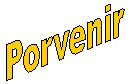 |
|
|
|---|---|---|
| School: Village Power 2000 Team Bolivia Porvenir • Quest 4: Team Bolivia Desarrollo Informático y Observaciones • Task 1: Desarrollo de Busquedas en Varios Campos |
| updated 12/13/2001 7:32:00 AM by zac flores |
| Report: COMO CREAR UN REPORTE. |
Para empezar primero debemos seleccionar el tema del cual vamos a elavorar el reporte o la busqueda deseamos publicar, una vez tengamos el tema ubicamos el lugar correspondiente del área al que corresponde. por ej:
Como manejar internet en el área del comite de informática Luego debemos elegir el color de fondo que queramos darle a nuestro reporte, claro si es que es conveniente, para así poder identificar nuestro tema escogido a la misma vez para poder enfocar lo que se desea mostrar con el reporte. clases: El fondo de una página puede ser también una imagen, ya sea en formato GIF o JPEG. Esta imagen se repite por toda la página, de una manera análoga al tapiz de Windows. La estructura de la etiqueta es: o bien:
El siguiente paso es desarrollar el tema elegido, extructurando las ideas de mayor importancia, acompañadas de enlaces relacionados con el tema, y con referencias si es posible de otras páginas web. ej: página". Como ayuda para tu reporte puedes ponerle imagenes, que puedes copiar de internet o simplemente de jpg que pudes conseguir con la cámara digital. o
|
| Virtual Schoolhouse Technology Copyright © 1998-2005, EcoSage Corporation E-mail: webmaster@solarquest.com |